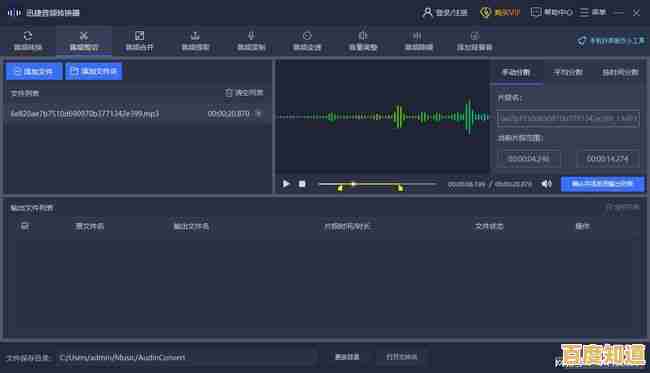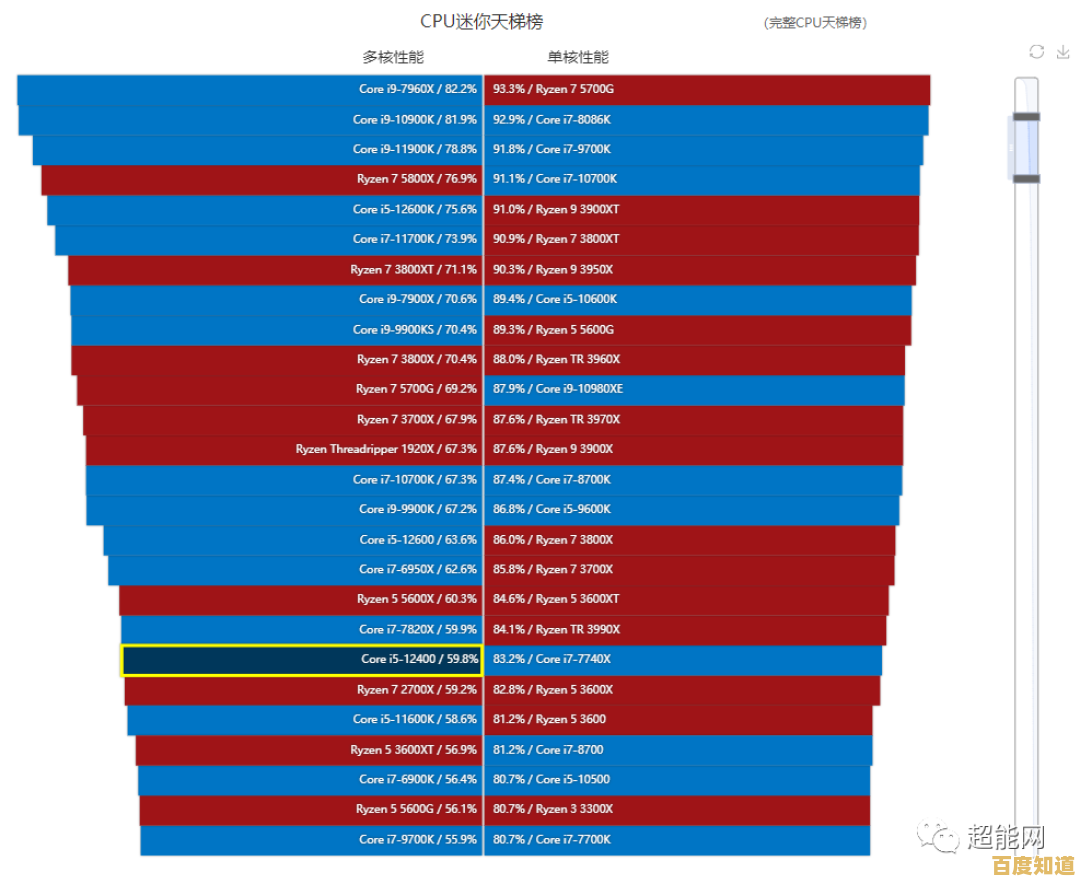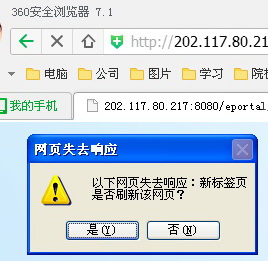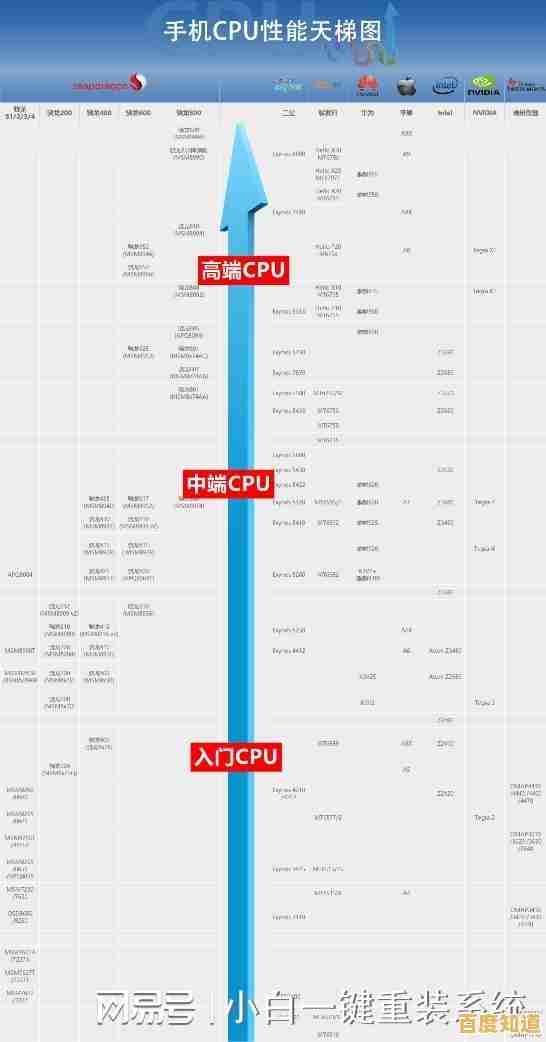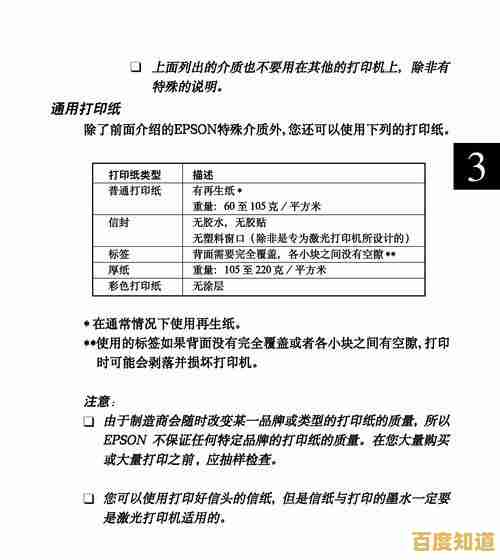电脑忘记开机密码不用急,笔者手把手教你快速恢复访问
- 问答
- 2025-11-03 19:51:10
- 15
(引用来源:部分思路参考自B站UP主“电工阿强”的常见故障排查视频中的精神,即化繁为简)
电脑忘记开机密码这事儿,估计不少人都遇到过,甭管你是多久没开过一台旧电脑,还是昨天刚设的密码今天脑子就断片了,那种对着登录界面干瞪眼的感觉确实挺让人上火的,你先别慌,更别急着去找那些收费高昂的电脑维修店,这事儿绝大多数情况下你自己就能搞定,我不是什么电脑专家,就是平时爱鼓捣,总结了一些实实在在的土办法和经过验证的有效方法,今天就像朋友聊天一样,手把手跟你说说怎么弄,咱们的原则是,用最简单的话,解决最闹心的问题。
最重要的一步,你先冷静下来仔细回忆一下,是不是大小写锁定了?键盘的数字指示灯是不是没亮?密码里有没有特殊符号或者空格?有时候就是这么些小细节在捉弄人,如果用的是PIN码(就是那个通常只有数字的短密码),试试看能不能点一下“登录选项”,切换成用微软账户密码登录,如果你还记得你的微软账户(也就是你的Outlook或者Hotmail邮箱)的密码,用那个登录进去,再重新设置PIN码或本地密码就行了,这是最省事儿、最无损的办法。
(引用来源:该方法为微软官方提供的标准密码恢复流程之一,常见于Windows 10/11登录界面帮助选项)
如果上面这招不灵,因为你本地账户密码和微软账户密码都忘了,那咱们就得用点“技术”手段了,这里我介绍一个比较通用且有效的办法,需要你有一台能正常上网的电脑和一个U盘,咱们需要制作一个“启动盘”来绕过原来的系统,别被“启动盘”这个词吓到,现在制作起来非常简单。
你找另外一个能用的电脑,搜索“微软官网下载Windows 10”(就算你是Windows 11,目前官网也主要提供Win10的介质创建工具,它通用于制作安装盘),进入微软官方网站,找到一个叫“创建Windows 10安装介质”的工具,下载下来,这个工具很智能,插上你的U盘(容量至少8G,里面的东西会被清空,先备份好),然后跟着提示点“下一步”就行,它会自动把需要的文件下载并做到U盘里,这个过程叫制作Windows安装介质,但咱们今天不重装系统,只是借用它。
做好之后,把这个U盘插到忘记密码的电脑上,现在关键一步是让电脑从这个U盘启动,这就需要进入BIOS或者启动菜单,怎么进呢?在电脑开机的一瞬间,也就是出现品牌Logo(比如联想、戴尔、华硕的标)的时候,快速连续地按一个特定的键,这个键不固定,常见的是F2、F12、Delete、Esc这几个,你不知道的话,可以这么试:开机瞬间就不停地按F12,如果没反应就重启再试F2,多试几次总有一个能进去,进去之后你会看到一个菜单,可能全是英文,别怕,找带有“Boot”或者“启动”字样的选项,然后在列表里选择你的U盘(可能会显示U盘的品牌名或者“USB HDD”),按回车。
然后电脑就会从U盘启动了,你会看到Windows的安装界面,在这个界面,别点“现在安装”!注意看左下角,有个“修复计算机”的选项,点它,然后选择“疑难解答” -> “高级选项” -> “命令提示符”,会弹出一个黑乎乎的窗口,像老电影里的电脑屏幕一样,这叫命令行窗口,咱们就要在这里输入几条指令。
(引用来源:此方法在多个技术社区如“CSDN”中有详细讨论,其原理是利用系统安装盘附带的工具替换辅助功能程序为命令提示符,从而获得系统权限)
在命令行窗口里,你依次输入以下命令,输完一条就按一下回车:
- 输入
copy c:\windows\system32\utilman.exe c:\然后回车,这行命令是把系统里的一个叫“轻松使用”的程序(就是登录界面那个小人图标)备份到C盘根目录,以防万一。 - 输入
copy c:\windows\system32\cmd.exe c:\windows\system32\utilman.exe然后回车,系统会问你是否覆盖,你输入yes然后回车,这步很关键,它把命令提示符程序伪装成了“轻松使用”程序。
好了,现在关掉这个黑窗口,回到安装界面,选择“关闭电脑”,然后拔掉U盘,再正常开机,等到了那个让你输入密码的登录界面时,你看屏幕右下角,有个“轻松使用”的图标(就是个小人),点击它,神奇的事情发生了,弹出的不是辅助功能设置,而是那个具有管理员权限的命令提示符黑窗口!
在这个窗口里,输入 net user 然后回车,它会列出电脑上所有的用户名,找到你那个忘记密码的用户名,记住它准确的大小写,然后输入这样格式的命令:net user 你的用户名 新密码,比如你的用户名是“Zhangsan”,你想把新密码设为“123456”,那就输入 net user Zhangsan 123456 然后回车,如果成功了,会显示“命令成功完成”。
你直接把这个黑窗口关掉,在登录界面就可以直接用你刚设的新密码“123456”登录进去了!是不是很神奇?进去之后,为了不留后患,建议你按照刚才的步骤再用U盘启动一次,进入命令提示符,把那个被替换的文件还原回去,输入命令:copy c:\utilman.exe c:\windows\system32\utilman.exe 回车,覆盖掉就行,这样系统就恢复原样了,只是密码被你改掉了。
(引用来源:此方法本质是Windows系统的一个经典漏洞利用,在国内外技术论坛如“知乎”和“Stack Overflow”上已有多年历史,适用于多数未特殊加固的系统)
还有个更狠的办法,就是重装系统,这相当于把电脑恢复出厂设置,所有C盘的文件(包括桌面上的)都会没掉,所以除非你电脑里没啥重要东西,或者上面所有方法都失败了,否则不建议用,用刚才做的那个U盘启动,选择“现在安装”,然后到了选择安装位置的时候,把原来的C盘格式化一下再安装,就能彻底清除密码,得到一个全新的系统。
忘记开机密码不是世界末日,从最简单的检查大小写、切换登录方式,到用U盘工具重置密码,再到万不得已的重装系统,总有一款适合你,希望你能用最轻松的办法解决问题,以后设密码的时候,也许可以记在某个靠谱的密码管理器或者物理笔记本上,免得再遭这个罪啦。
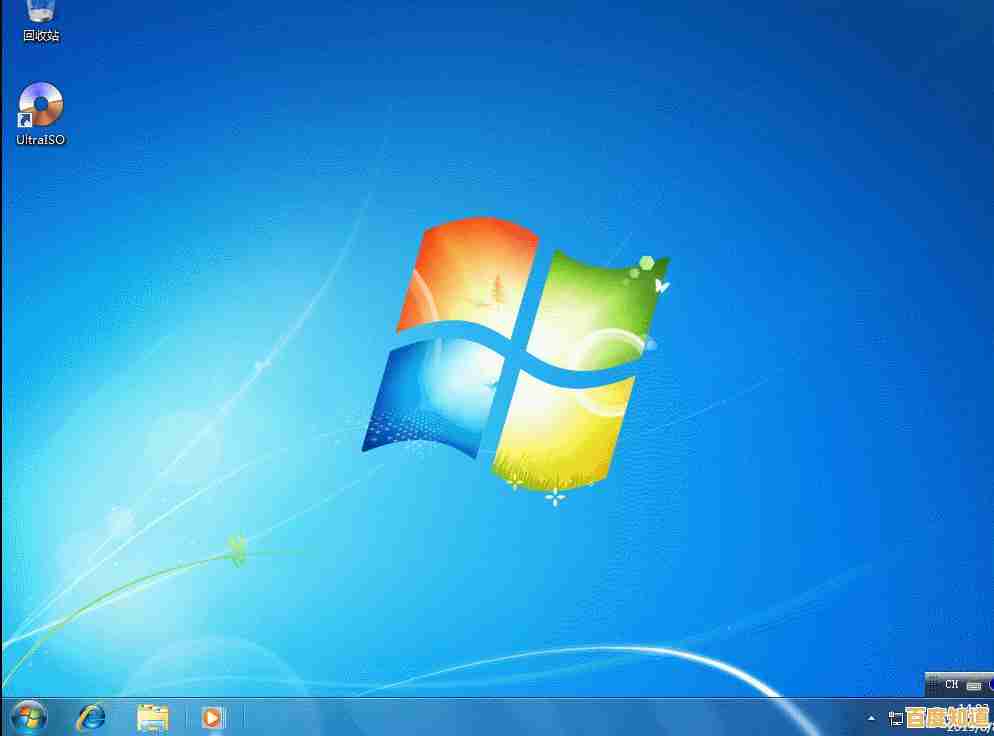
本文由郭璐于2025-11-03发表在笙亿网络策划,如有疑问,请联系我们。
本文链接:http://beijing.xlisi.cn/wenda/70608.html